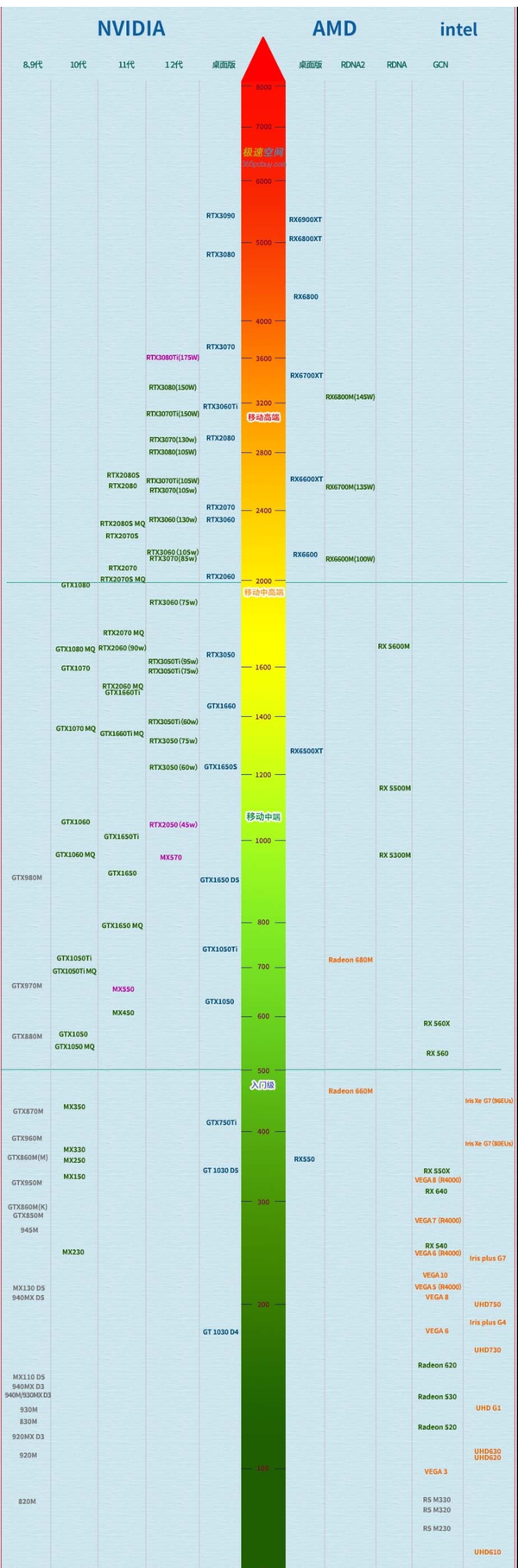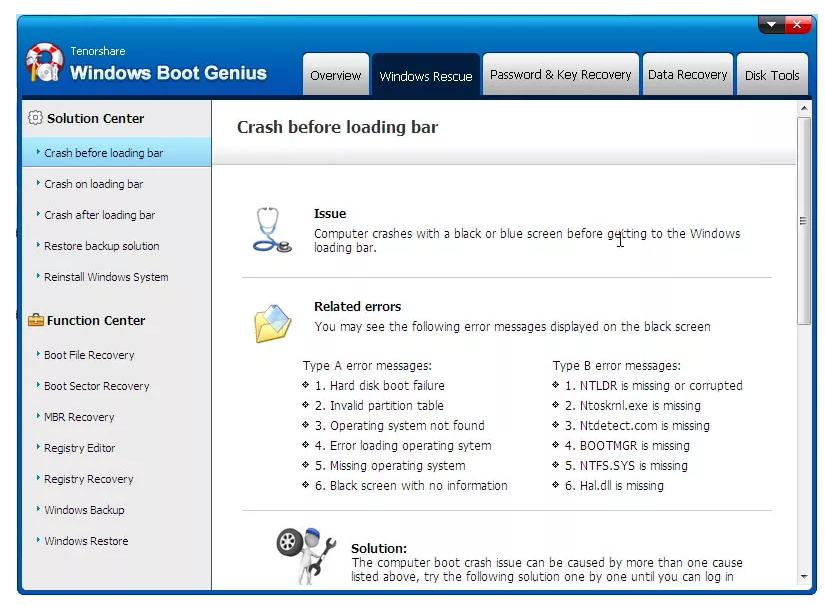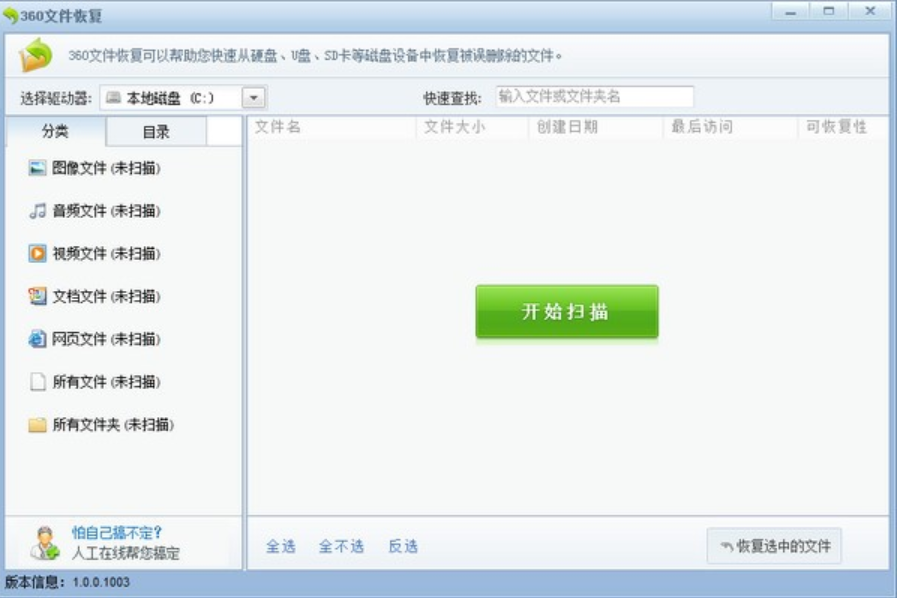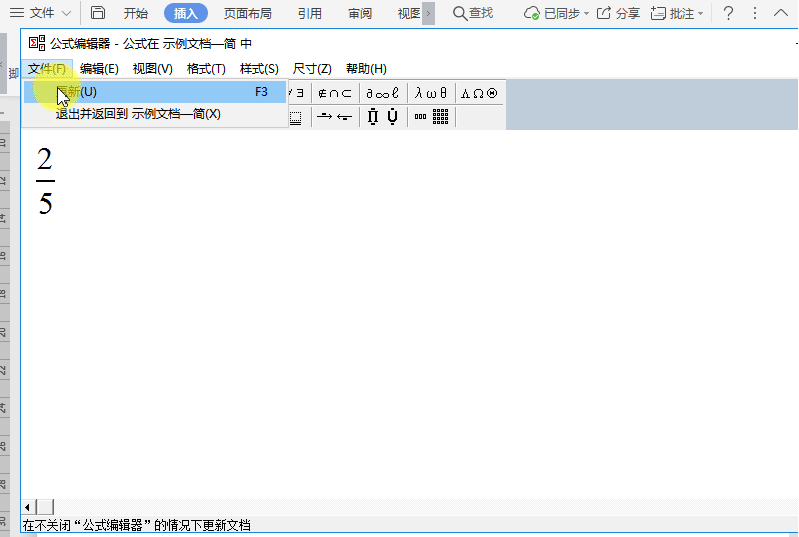电脑系统怎么重装
电脑如何装机一直是许多网友们心里的疑惑,那么有什么办法可以自己实现装机吗?当然是有的!就让小编和大家分享一下我的小白装机软件一键装机经验吧。
工具/原料:
系统版本:windows 11系统
品牌型号:华硕
软件版本:小白一键重装系统 V2290
WEEX交易所已上线平台币 WEEX Token (WXT)。WXT 作为 WEEX 交易所生态系统的基石,主要用于激励 WEEX 交易平台社区的合作伙伴、贡献者、先驱和活跃成员。
新用户注册 WEEX 账户、参与交易挖矿及平台其他活动,均可免费获得 WXT 空投奖励。
方法步骤:
1、用电脑搜索引擎搜索小白一键重装系统并下载安装。
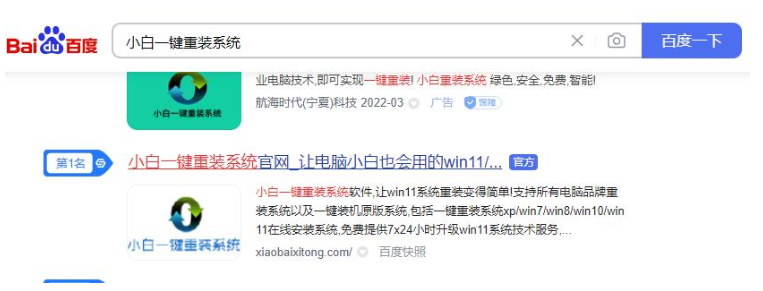
2、选择‘windows11 64位 专业版’后,点击‘安装此系统’。
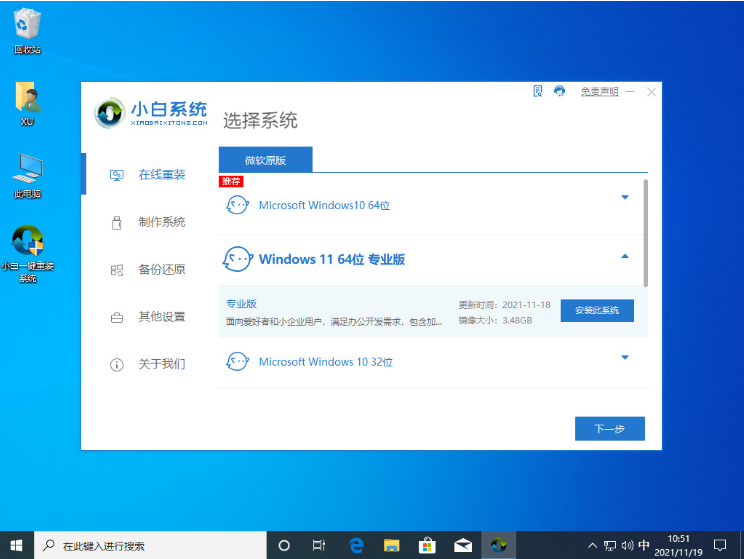
3、选择软件,如果不需要全部取消勾选。下一步。
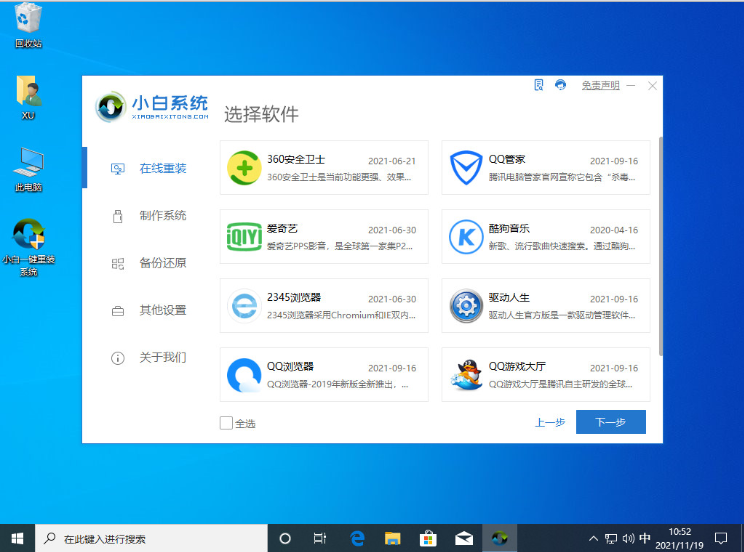
4、小白系统装机软件将自动下载系统补丁等,请耐心等待,重装前需备份重要文件,以免丢失。
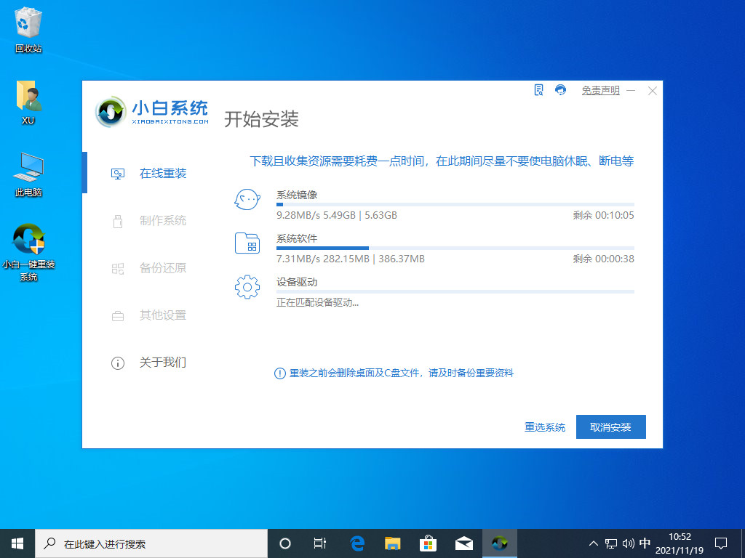
5、windows11下载完成后,小白系统软件将自动部署安装环境。
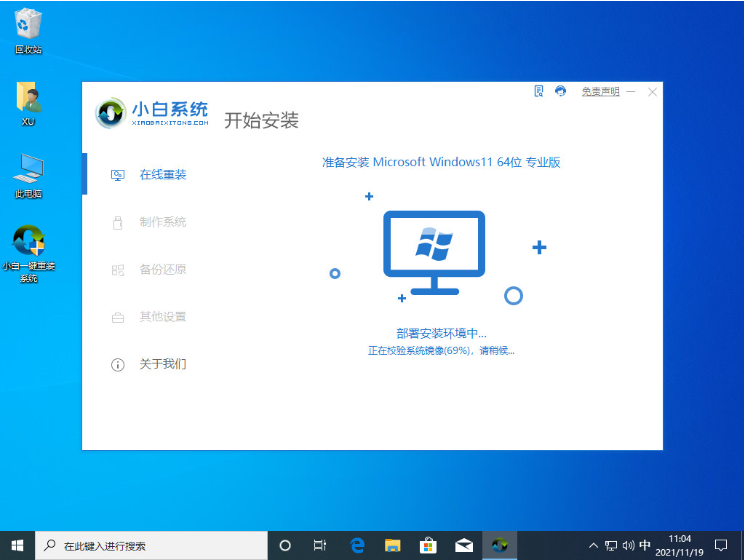
6、部署完毕后可选择稍后重启或立即重启,如不选择将在9秒后自动进入重启阶段。
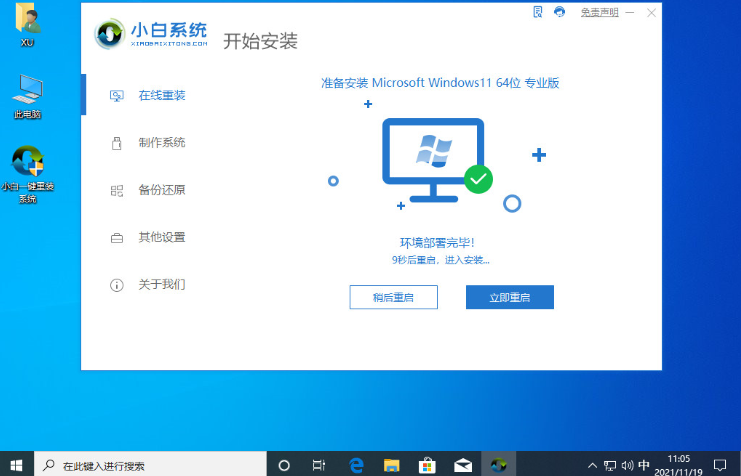
7、重启后,选择‘XiaoBai PE-MSDN Online Install Mode’进入pe系统。
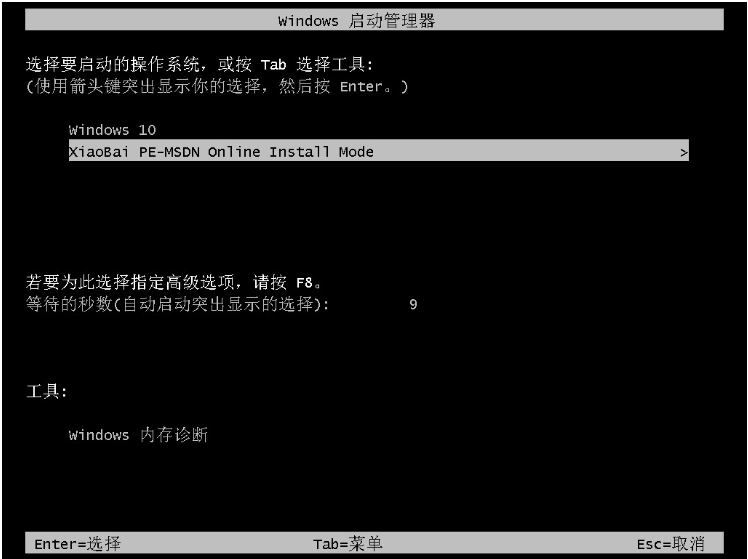
8、在pe环境中,小白软件将自动执行windows11的安装。耐心等待完成即可。
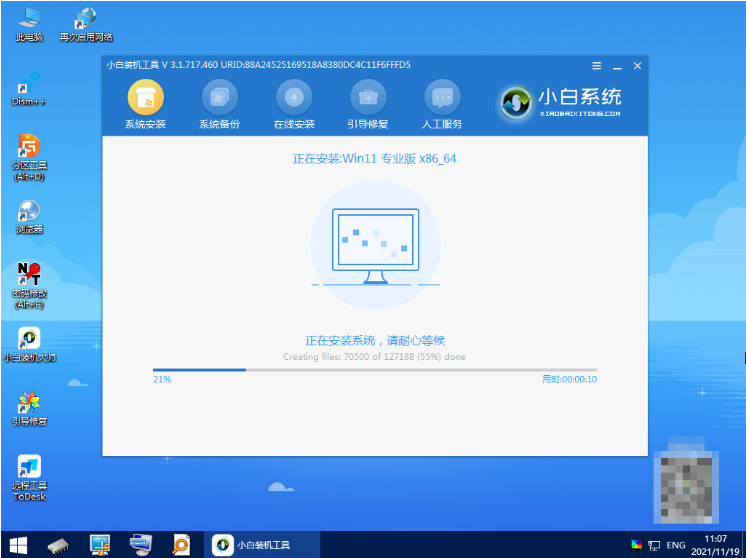
9、 安装完成后可选择稍后重启或立即重启,如不选择将在3秒后自动进入重启阶段。
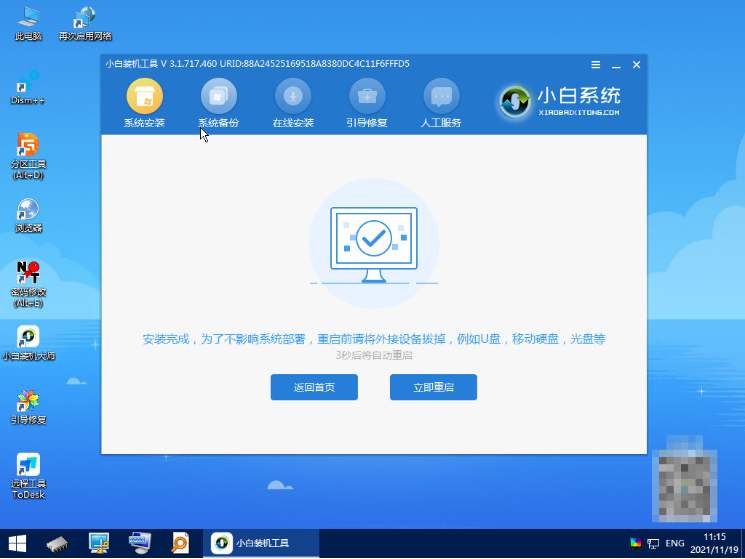
10、重启后,将进入win11正式版的引导界面。
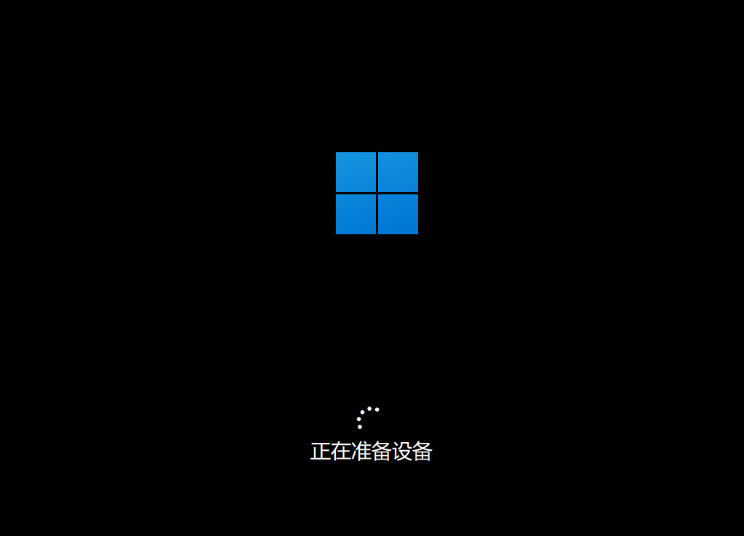
11、引导完成后,就进入windows11的桌面了,windows11的装机就到此为止。
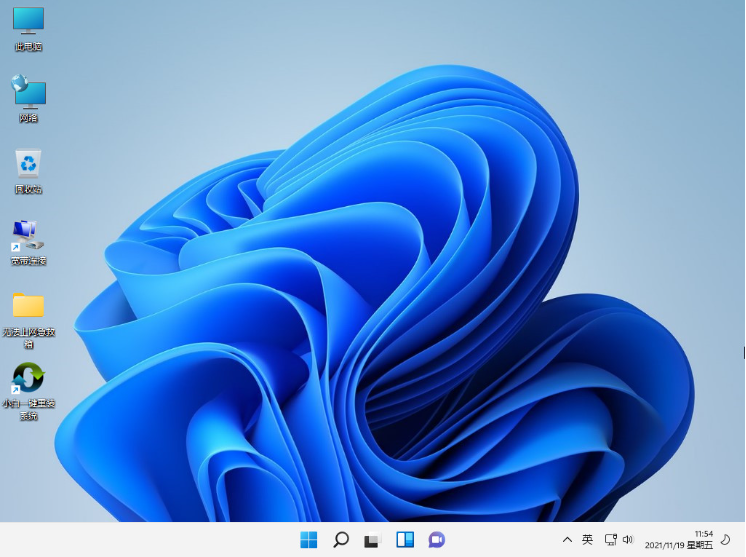
注意事项:
重装电脑系统前需备份好重要文件,以防重装后丢失。
总结:
使用搜索引擎搜索小白系统一键装机,跟随系统指引安装下载系统即可。